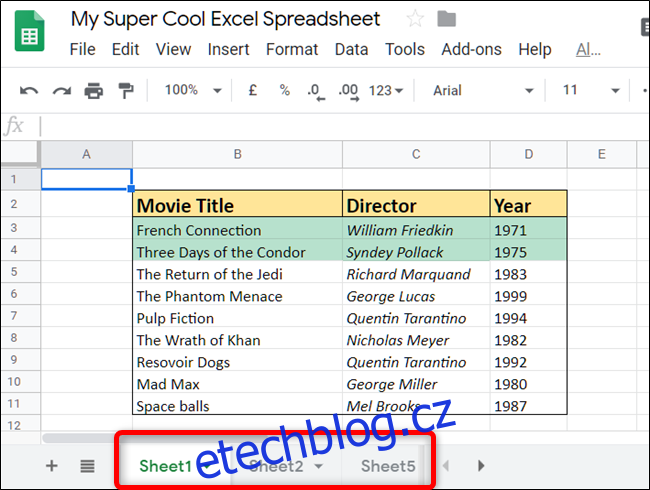Pokud potřebujete importovat data z jiné tabulky v Tabulkách Google, můžete to udělat několika způsoby. Ať už chcete vytáhnout data z jiného listu v souboru nebo úplně jiné tabulky, zde je návod.
Importujte data z jiného listu
Tato první metoda vyžaduje, abyste měli v dokumentu více než jeden list. Zda má váš dokument více než jeden list, zjistíte v dolní části stránky. A chcete-li přidat další, stačí kliknout na znaménko plus (+) a vytvořit nový.
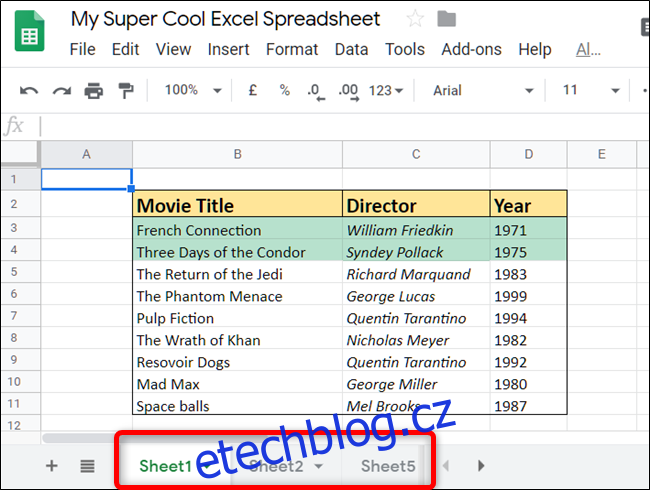
Spusťte prohlížeč, přejděte na Tabulky Googlea otevřete tabulku. Klikněte a zvýrazněte buňku, do které chcete importovat data.
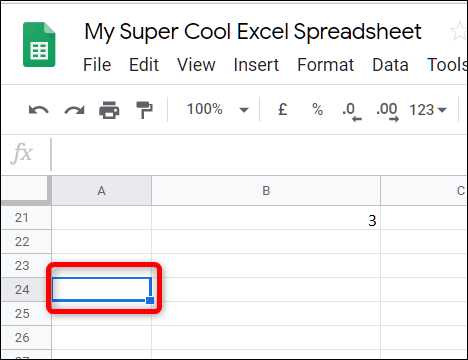
Dále musíte zadat vzorec, který odkazuje na buňku z druhého listu. Pokud jsou vaše listy pojmenovány, budete chtít umístit jeho název na místo
=!B7

Stiskněte klávesu „Enter“ a v této buňce se zobrazí data z druhého listu.
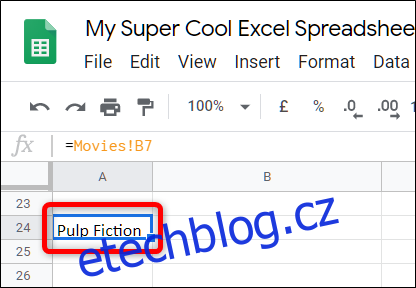
Importovat data z jiného dokumentu
Kromě importu dat z listu v tabulce můžete odkazovat na buňky ze zcela jiného dokumentu. Vzorec je mírně upraven oproti předchozímu, ale funguje téměř identicky.
Spusťte dokument, ze kterého chcete importovat data, a zapište si rozsah buněk, na které chcete odkazovat. Pro tuto příručku chceme rozsah A22:E27.
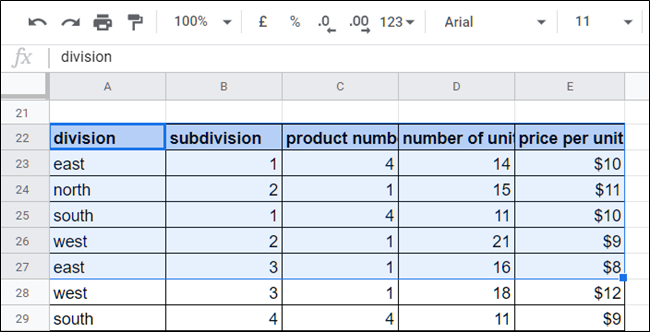
Dále zkopírujte úplnou adresu URL tabulky do schránky. Klikněte do adresního řádku a poté použijte klávesovou zkratku Ctrl+C (Windows/Chrome OS) nebo Cmd+C (macOS).
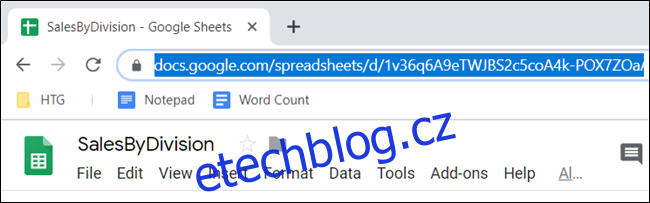
Nyní se vraťte do Domovská stránka Tabulek Google a otevřete tabulku, do které chcete importovat data.
Klikněte na prázdnou buňku a napište =IMPORTRANGE(“
=IMPORTRANGE("http://docs.google.com/spreadsheets/d/URL/to/spreadsheet/edit" , "A22:E27")
Poznámka: Pokud máte v druhém dokumentu více než jeden list, musíte určit, na který se chcete odkazovat. Pokud například importujete z Listu2, zadejte místo něj „Sheet2!A22:E27“.
Stiskněte Enter a měli byste vidět chybu „#REF!“. To je normální, Tabulky Google jen potřebují, abyste jim povolili přístup k druhému listu. Vyberte buňku s chybou a klikněte na „Povolit přístup“.
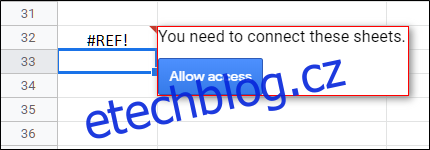
Načtení by mělo trvat několik sekund, ale po dokončení bude rozsah dat importovat vše přímo do vaší tabulky.
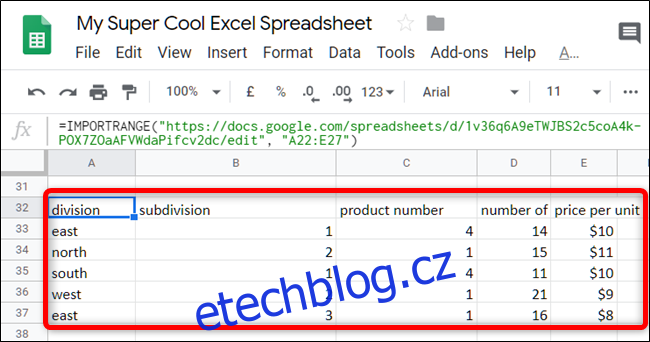
Ačkoli formátování buněk – například barvy – při importu z jiných listů nesleduje data, jsou to nejlepší způsoby, jak v Tabulkách Google odkazovat na externí buňky.